村落人生动物类型有哪些
时间:2025-10-22 | 作者: | 阅读:196村落人生动物类型有哪些?也许很多伙伴想知道村落人生动物类型介绍,下面让心愿游戏小编为您带来这方面的答案,一起来看看哦。
村落人生中的动物可以说是呈现了多样化的发展了,游戏中动物大致上分为啮齿动物、哺乳动物、攻击型动物、食草动物、独行动物、沙漠动物、水中动物等三类,这三大类动物生活在不同的地区。
这里的啮齿动物只有跳鼠一种,这种动物生存在草原上面,跳鼠是一种比较胆小的动物,它喜欢躲藏在跳鼠洞里面,只有察觉到自身所在环境已经安全了,才会从洞中跳出来。
哺乳动物一般也都在草原上生存,游戏中的哺乳动物比较多,有恐鸡、白羚等,恐鸡爱遇到靠近自己巢穴的人,会用尖锐的嘴巴将人给啄伤,玩家在草原上找到恐鸡巢穴以后,可以趁着恐鸡不在的时候偷偷的将鸟蛋给拿走,幼年期的白羚是一种对人类非常亲近的动物,等白羚涨到成熟期以后就可以产奶了,白羚产下的奶可以用来制作起司,除了奶以外,成年期的白羚还会长出蓬松的毛皮,把白羚的毛剪下来能够制作带有保暖效果的衣服。
食草动物斑羚也是草原常动物,斑羚的速度非常的快,一旦遇到危险,斑羚会快速的跑掉,玩家若是猎杀到了斑羚的话,可以从斑羚的身上获取肉和皮,肉能够使用,皮可以制作衣服、帽子以及包包等物品。
在水中一共生存着两种动物,一种是在湖水中生存的湖鱼,湖鱼有着不同的颜色,不管什么颜色的湖鱼都是能够实用的,另一种就是在海边生活的龙蟹了,龙蟹会在浅水地区潜伏,想要捕捉的话需要制作篮子陷阱。
利爪猫是一种独行动物,利爪猫的危险性非常的高,由于它非常的善于潜伏,玩家一定要加倍的小心,嚎狼是一种群居动物,有极快的速度,喜欢成群对人类进行围捕。
来源:https://www.wandoujia.com/apps/8434301/14449523021760353145.html
免责声明:文中图文均来自网络,如有侵权请联系删除,心愿游戏发布此文仅为传递信息,不代表心愿游戏认同其观点或证实其描述。
相关文章
更多-

- 聆听冬日物语《村落人生》12月22日版本更新!
- 时间:2025-12-16
-
- 村落人生怎么一辈子获取几千万经验
- 时间:2025-12-16
-

- 虚拟人生游戏合集
- 时间:2025-12-12
-

- 求生游戏推荐
- 时间:2025-12-02
-

- 2025年9月热门手游推荐:高人气新游发售时间一览
- 时间:2025-11-28
-
- 村落人生石冢怎么搭建
- 时间:2025-11-28
-

- 2025年9月游戏发售表有哪些?受欢迎的手游推荐分享
- 时间:2025-11-26
-
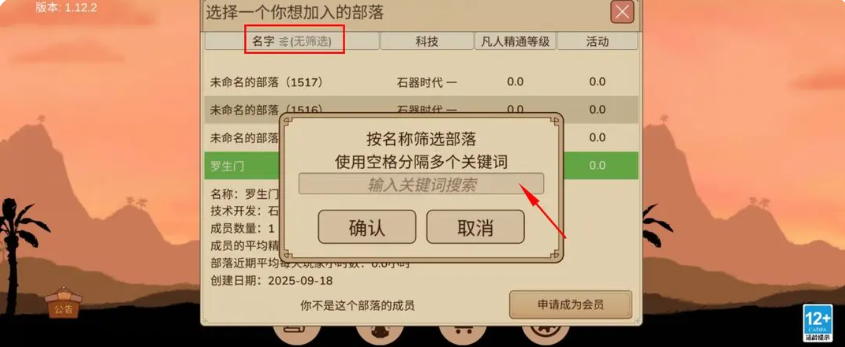
- 村落人生部落怎么发展
- 时间:2025-11-26
精选合集
更多大家都在玩
大家都在看
更多-

- 高人气的多人联机游戏单机游戏有哪些?2025火爆的单机联机手游推荐合集
- 时间:2025-12-27
-
- 【实况分享】新手攻略:第七期【三天71级?】
- 时间:2025-12-27
-

- 钉钉男生网名大全两个字(精选100个)
- 时间:2025-12-27
-

- 2025小孩玩的游戏有哪种
- 时间:2025-12-27
-

- 火爆的开罗物语游戏大全2025
- 时间:2025-12-27
-

- 于姓氏谐音梗网名男生(精选100个)
- 时间:2025-12-27
-
- 仙境传说重生新手职业选什么
- 时间:2025-12-27
-
- 逆水寒手游中鳞玉冻怎么制作
- 时间:2025-12-27













